开源网盘应用 Alist 是一个支持多存储的文件列表程序,可以将各大平台的网盘挂载到一个软件中。近期,Alist 已转由公司运营,代码近期陆续出现变动,项目所有者、文档、代码以及社群都被大幅度修改,原开发者离开各种社群且不再回复问题,提交的 PR 显示项目中添加了收集用户操作系统数据的代码。
尽管原作者承诺会审查开源版本仓库的代码,并且确保 release 的分支由 CI 自动构建,但开源软件的拥护者们并不买账,火速创建了一个名为 OpenList 的分支项目用于替代 Alist。

环境说明
本文示例为一台阿里云轻量 ECS,典型的 Linux x64 平台,具体架构和 OS 如下:
- 架构:amd64(x64)
- 操作系统:Debian 12(linux)
- 系统管理面板:1panel 社区版
Openlist 提供了 arm7、arm64、amd64、x86 等多种架构以及适配 windows、linux、android、macos 等多种操作系统的可执行文件。小伙伴们在下载时务必加以区分,选择适配自身系统架构和操作系统的二进制预编译文件。Openlist 的官方仓库和发布页地址如下:
- 官方 repo:🗂️A file list program that supports multiple storages, powered by Gin and SolidJS, fork of AList.
- 官方发布页:v4.0.0 Release Latest
获取 Openlist
Openlist 最新版的前端已经和后端统一打包,不用再单独下载前端文件。xxxx 指的是不同系统/架构对应的名称,一般 Linux-x86/64 为 openlist-linux-amd64。考虑向前兼容性问题,对于 linux 系统,建议下载带有 “musl” 的版本,这里的示例并没有使用该版本。
官方发布页下载地址为「https://github.com/OpenListTeam/OpenList/releases/tag/v4.0.0」,不方便访问 github 的小伙伴可以直接下载本站的「4.0 版本」,目前为最新版本,但不会跟随官方发布动态更新。这里的示例在 /opt 下新建 openlist 作为工作目录。
apt update -y && apt install wget -y
mkdir -p /opt/openlist
cd /opt/openlist
wget https://appscross.com/as-tools/pub%20Tools/openlist/openlist-linux-amd64.tar.gz
tar -xvf openlist-linux-amd64.tar.gz && rm -f openlist-linux-amd64.tar.gz
chmod +x openlist将 Openlist 添加为 systemd 系统守护服务
/etc/systemd/system/、/lib/systemd/system/、/usr/lib/systemd/system/、/run/systemd/system/ 等都是可以放置服务单元文件(.service 文件)的目录。在本文使用 debian 环境下,/usr/lib/systemd/system/*.service 被视为默认单元配置文件,/etc/systemd/system/*.service 则被视为系统特定单元配置文件,具体放在哪个目录不会影响 openlist 进程和服务的启停、管理。
cat > /usr/lib/systemd/system/openlist.service << EOF
[Unit]
Description=openlist
After=network.target
[Service]
Type=simple
WorkingDirectory=/opt/openlist/
ExecStart=/opt/openlist/openlist server
Restart=on-failure
[Install]
WantedBy=multi-user.target
EOF
systemctl daemon-reload
systemctl enable openlist
systemctl start openlist端口放行
除 openlist 默认使用的 5244 端口外,如果需要 qBittorrent、Transmission、aria2 等功能,还应配置防火墙、组策略放行相应的端口。
ufw allow 8080
ufw allow 6800修改/设置管理员密码
当启动 openlist 后,会自定生成 admin 密码,可以通过 systemctl status 查看。

如果需要修改或设置 admin 密码,可进入 openlist 目录,运行 openlist admin 以生成或设置管理员密码。
# 随机生成一个密码
./openlist admin random
# 手动设置一个密码 `NEW_PASSWORD`是指你想要设置的密码
./openlist admin set NEW_PASSWORD建立站点、配置反向代理
这里以 1panel 为例,无论是单文件运行、systemd守护还是 docker 方式部署的 openlist,都应该建立站点、配置反向代理以提供更为友好的访问方式。在 1panel 中,左侧导航栏点开『网站』页面,选择『创建网站』后,选择弹出卡片顶部的『反向代理』,填入已配置解析的域名、代理地址(localhost:5244)等信息即可。

一般情况下,在 1panel 或 bt/aapanel 面板中添加反向代理站点后就可以正常工作,如果需要更为精细的配置如支持 http/3,我们建立站点后可参考如下 location 块内容修改 nginx vhost 配置。1panel 中我们在添加反向代理站点列表中,点击右侧的『配置』以打开站点配置卡片。

location / {
proxy_set_header X-Forwarded-For $proxy_add_x_forwarded_for;
proxy_set_header X-Forwarded-Proto $scheme;
proxy_set_header Host $host:$server_port;
proxy_set_header X-Real-IP $remote_addr;
proxy_set_header Range $http_range;
proxy_set_header If-Range $http_if_range;
proxy_redirect off;
proxy_pass http://127.0.0.1:5244;
client_max_body_size 20000m;
}在站点配置卡片,选择『反向代理』菜单后,点击『源文』直接编辑配置文件内容后保存。

配置证书
域名解析、创建方向代理站点后,建议进一步在面板中申请证书。1panel 中,点开『网站』导航菜单之下的『证书』,acme 对域名的验证方式包括 DNS、手动解析和 HTTP 等,建议使用 DNS 验证,因此需要首先创建一个用于申请证书进行域名验证 DNS 账户,在选择好域名、acme 账户、DNS 账户后,就可以申请证书了,默认的 zerossl、let’s encrypt 均可,90 天有效期、自动续期。

申请证书后,还需要在创建的反向代理站点配置中加以应用。应用之后,一个完整、安全的 openlist 网盘聚合管理平台就搭建完成了。

Openlist 配置与使用
完成上述配置后,我们就可以通过域名方式安全访问搭建好的 openlist 平台。

admin 登录后,我们在添加网盘时,多数情况下都需要获取、填写 access token、refresh token,可以在以下社区为用户准备的 token 页面获取。
Openlist 支持阿里云盘 open、百度网盘、onedrive、google drive 等大量网盘平台的接入和聚合,需要注意的是,阿里云盘 open 平台不是普通的阿里云盘,需要通过这个地址申请,尽管在当前版本的 openlist 仍可选择挂在普通的阿里云盘,但阿里官方并不支持,是否可以正常工作不得而知。因此,本文以中国移动云盘为例来演示添加存储的过程和方法。
首先,登录中国移动云盘网页版后,按 F12 打开开发者控制台。

接下来,选择 Cookie,找到 authorization 字段,其 cookie value 就是我们需要拷贝的,拷贝内容不包含前导的“Basic ”。

最后,在 openlist 中,点开左侧『存储』,然后『添加』一个网盘。在添加网盘页面,选择『中国移动云盘』,除可自定义的挂载目录(将移动云盘显示的文件夹名称)外,唯一必填的信息就是我们之前拷贝的 authorization,填入后保存即可。

最后,如果需要允许用户匿名访问,我们还需要启用 guest 账户。

其他各类网盘存储的添加过程基本类似,仅仅是访问验证方式的不同,OpenList Token 获取工具目前支持 onedrive、google drive、115网盘、阿里云盘、百度网盘、123网盘、yandex drive 的 token 获取,添加各类网盘时应注意的区别显示目录和加载目录的区别。
- 挂载路径:openlist 中显示的目录
- 根文件夹 ID:网盘被加载的目录,默认为 /(根目录)
由于不满意于国内网盘的生态和动辄限速、私自解析文件数据的恶习,所以作者几年来一直使用 panindex+onedrive,能用、够用也很稳定,但毕竟 alist/openlist 颜值高、支持广泛、更新及时,始终占据着大众主流的网盘聚合管理应用的榜首地位。在 alist 变动巨大、对用户不再友好甚至开始收集用户数据的背景下,原有用户还是尽快切换到 openlist 吧。
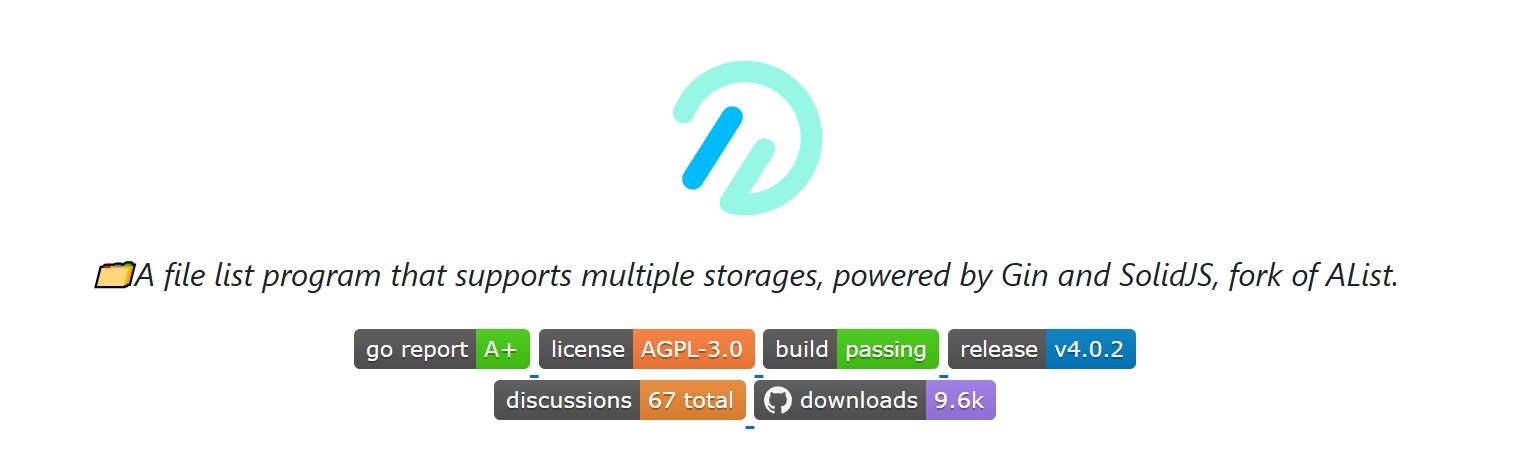

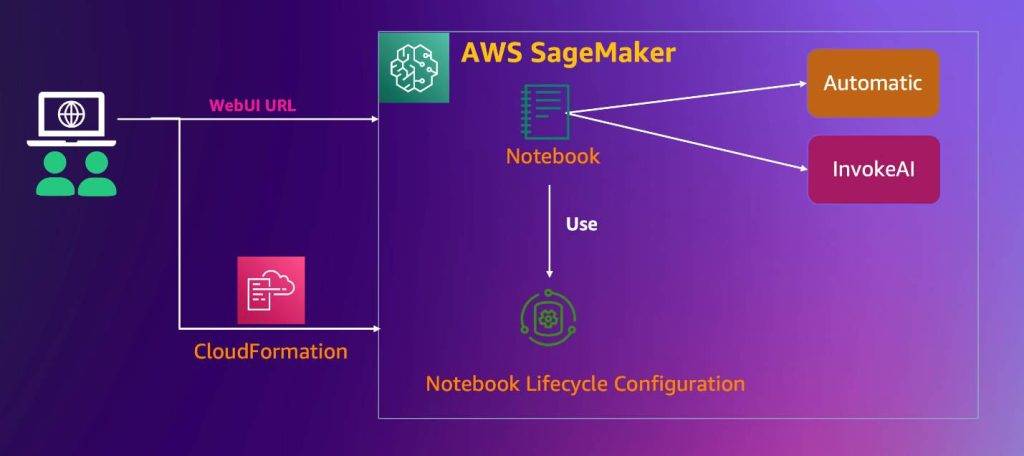

![[镜像] Windows11 24H2 LTSC 26100.1742 - 阿噜噜小栈](https://qcdn.doraera.com/2024/10/20241111144514582.jpg?imageMogr2/format/webp)


暂无评论内容